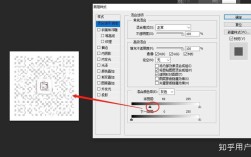在Photoshop中扣取黑白色印章,通常需要结合多种工具和技术,确保边缘清晰、主体完整且背景透明,以下是详细操作步骤,涵盖不同场景下的处理方法:

(图片来源网络,侵删)
基础准备与图像导入
- 打开图像:启动Photoshop,通过“文件>打开”导入包含印章的图片,若印章为彩色,需先转换为黑白模式:执行“图像>调整>去色”(快捷键Ctrl+Shift+U),或通过“黑白”调整图层(位于图层面板下方)精细控制通道明暗。
- 复制图层:右键点击背景图层,选择“复制图层”,或通过Ctrl+J复制,保留原图层作为备份。
选择工具的灵活运用
根据印章复杂度选择合适的工具:
- 魔棒工具:适用于背景单一、印章边缘规整的图像,在工具栏选择魔棒,设置“容差”(建议10-20),勾选“连续”选项,点击背景区域选中,按Delete删除后反选(Ctrl+Shift+I)得到印章。
- 快速选择工具:适合边缘稍复杂但主体分明的印章,涂抹印章区域,自动识别边缘,通过“调整边缘”按钮(或Alt+Ctrl+R)优化,使用“智能半径”和“平滑”参数调整细节。
- 钢笔工具:针对边缘复杂或镂空印章(如篆刻章),选择钢笔工具,沿印章轮廓绘制路径,闭合路径后右键选择“建立选区”,设置羽化半径为0确保锐利边缘。
精细处理与边缘优化
-
通道抠图法(适用于复杂背景):
- 打开“通道”面板,分别查看RGB三通道,选择对比度最高、印章与背景差异最大的通道(如红通道)。
- 复制该通道(Ctrl+点击通道缩略图),通过“图像>调整>曲线”或“色阶”增强对比度,使印章完全白化,背景完全黑化。
- 使用画笔工具(黑色为擦除,白色为恢复)修补细节,按Ctrl+点击通道缩略图生成选区,返回图层面板删除背景。
-
调整边缘与蒙版:
- 生成选区后,点击“选择>调整边缘”,打开对话框,使用“边缘检测”功能预览轮廓,通过“调整半径”吸附边缘,选择“输出到”为“新建图层并添加图层蒙版”。
- 在蒙版模式下,用白色画笔涂抹保留印章,黑色画笔擦除多余部分,硬度设为80%-100%确保边缘锐利。
-
去除杂色与毛刺:
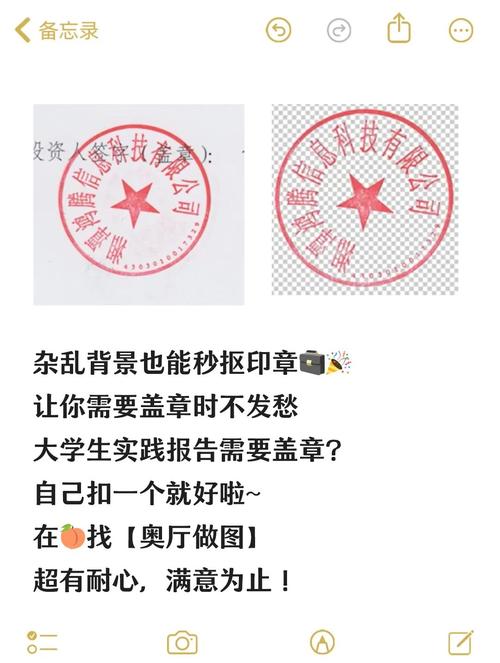 (图片来源网络,侵删)
(图片来源网络,侵删)- 若印章边缘有杂色,使用“滤镜>杂色>减少杂色”,平衡“强度”与“保留细节”。
- 对于镂空部分,通过放大镜(Z键)局部放大,用钢笔工具重新绘制路径或通过蒙版精细擦除。
保存与应用
- 导出透明背景图:完成抠图后,保存为PNG格式(支持透明通道),执行“文件>导出>存储为Web所用格式”,选择PNG-24,确保“透明”选项勾选。
- 批量处理:若需处理多张印章,可通过“动作”功能录制操作步骤,或使用“图像处理器”(文件>脚本>图像处理器)批量处理。
常见问题处理
| 问题现象 | 解决方案 |
|---|---|
| 印章边缘锯齿严重 | 使用“调整边缘”中的“平滑”和“羽化”(0.5像素),或通过高斯模糊(0.3像素)后锐化 |
| 背景未完全透明 | 检查图层蒙版是否为黑色,或通过“选择>色彩范围”重新选取背景并删除 |
| 印章内部镂空部分丢失 | 在蒙版模式下用黑色画笔手动绘制,或钢笔工具重新绘制镂空路径并创建选区 |
相关问答FAQs
Q1: 印章颜色为灰色,如何快速转为纯黑白?
A1: 使用“图像>调整>阈值”命令,拖动滑块将所有像素转为纯黑或纯白;或通过“黑白”调整图层,调整“颜色滑块”强化对比度,确保印章无灰度过渡。
Q2: 扣取后的印章在深色背景上出现白边,如何解决?
A2: 白边通常因边缘羽化或抗锯齿导致,在“调整边缘”对话框中,取消勾选“净化颜色”,或输出时选择“新建图层”,通过“图层>图层样式>混合选项”关闭“图层蒙版隐藏效果”,手动用吸管工具取色覆盖白边边缘。
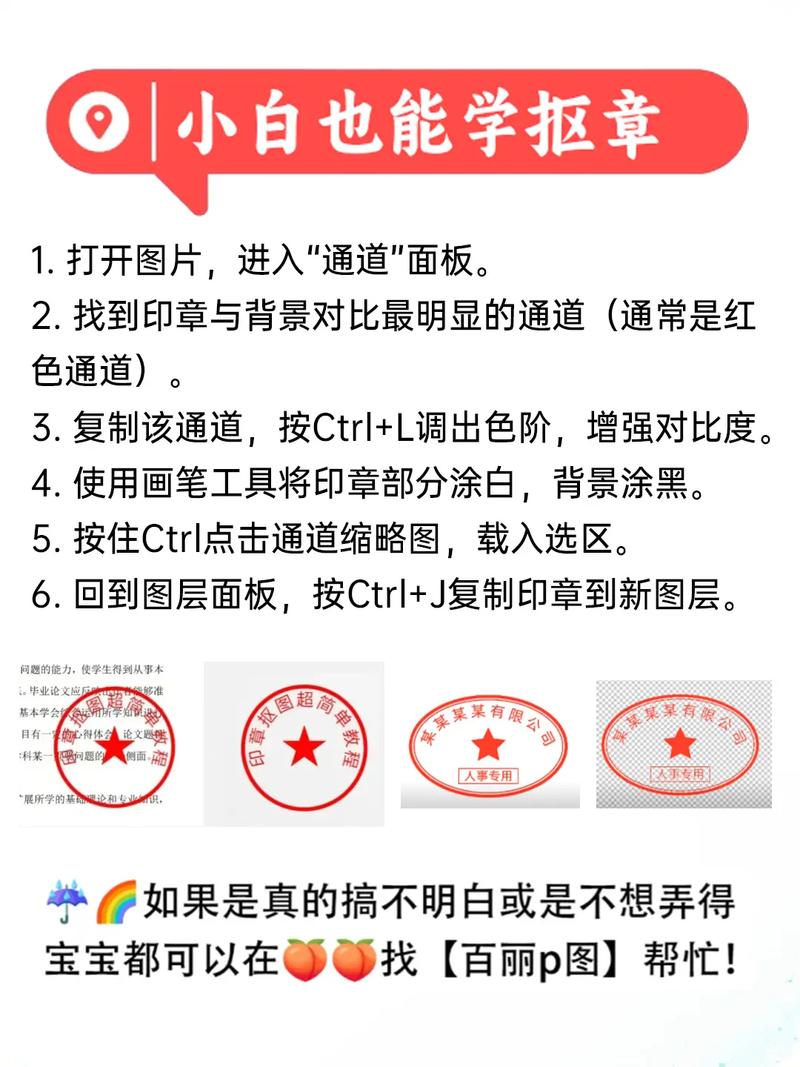
(图片来源网络,侵删)